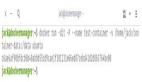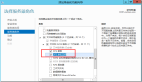在 GNOME Boxes 里的客體機和宿主機之間共享文件夾

GNOME Boxes 是一個創建和管理虛擬機的前端應用。它主要是為 GNOME 桌面開發的。然而,你可以在其他桌面環境中使用它,如 KDE Plasma 和其他環境。
在后端,它使用 QEMU、KVM 和 libvirt 技術,并提供一個易于使用的用戶界面來管理多個虛擬機。
如果你想了解更多,你也可以參考關于 GNOME Boxes 創建虛擬機的 ??這些指南??。
在之前的文章中,我們已經解釋了如何在 ??virt-manager?? 和 ??VirtualBox?? 中共享文件夾。而下面的步驟也解釋了 GNOME Boxes 的情況。
如何在 GNOME Boxes 中共享文件夾和文件
GNOME Boxes 主要支持 ??SPICE 協議?? 來實現遠程訪問、共享和許多虛擬化功能。SPICE 是虛擬化領域中最古老的開源包之一。
1、初始設置
首先,確保在客體機系統中安裝以下 spice 軟件包。
在你安裝完上述內容后,重啟宿主機和客體機系統。
在宿主機系統中(對于 GNOME 桌面),打開 “設置Settings”,進入 “共享Sharing” 面板。
使用頂部的切換按鈕啟用共享。
然后,點擊 “文件共享File Sharing” 啟用文件共享。請確保啟用網絡。密碼是可選的。如果你想為你的共享文件夾啟用基于密碼的認證,請啟用它。
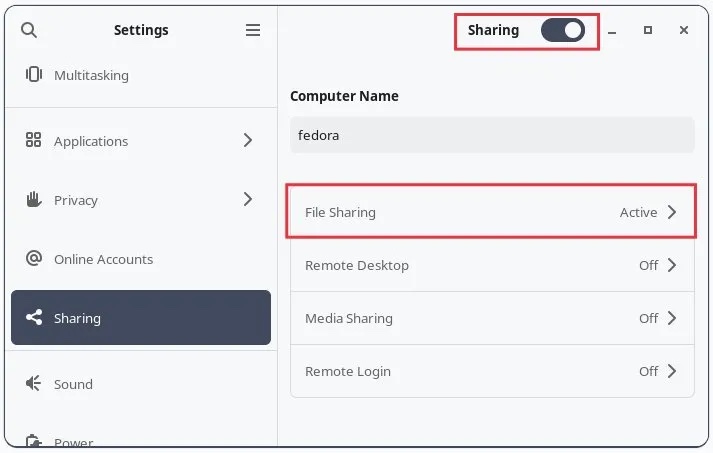
在設置中啟用共享
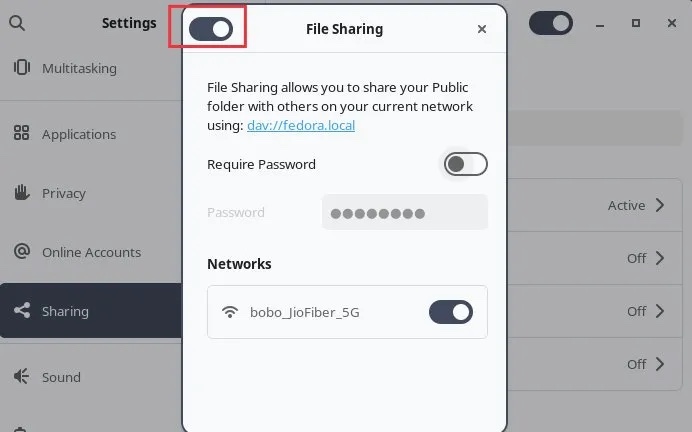
啟用文件共享
關閉設置窗口。
打開 GNOME Boxes。右鍵單擊虛擬機并選擇 “偏好Preferences”。
在偏好設置窗口中點擊 “設備和共享Devices and Shares”,并點擊共享文件夾下的 “[+]” 按鈕。
在 “本地文件夾Local Folder” 下:從你的宿主機中選擇你想在客體機中訪問的文件夾。
在 “名稱Name” 中,給予你想要的任何名稱。這個名稱將在客人的文件管理器中可見。
點擊 “保存Save”。
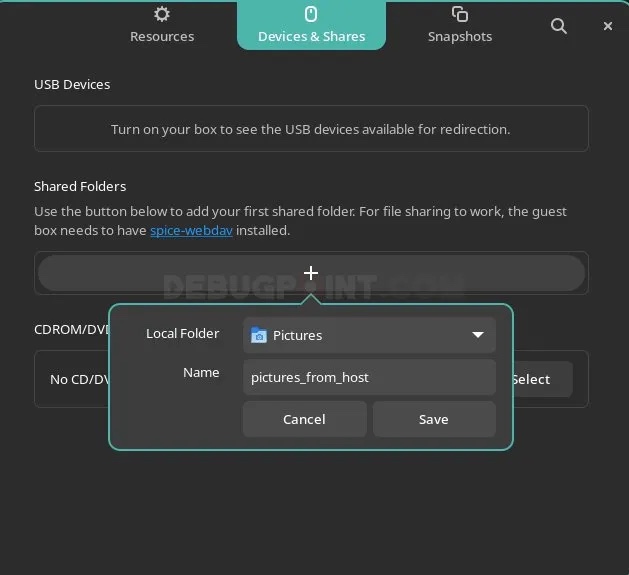
在宿主機中添加一個共享文件夾
2、為客體機設置
啟動你的客體機虛擬機。
在客體機虛擬機內,打開文件管理器。如果你使用的是 GNOME 桌面,打開 Nautilus(即 “文件Files” 應用)。
點擊 “其他位置Other Locations”。你應該在 “網絡Networks” 下看到 “Spice 客戶端文件夾Spice client folder”。
雙擊它,你應該看到你的宿主機系統的文件夾內容。
有時,上述文件夾需要一些時間才能出現。如果它不可見,請等待 1 或 2 分鐘。通過 ??F5?? 刷新文件管理器窗口。
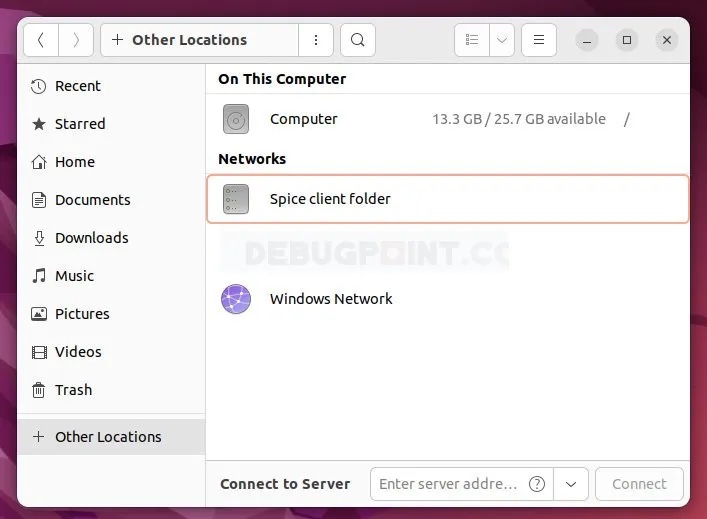
客體機中的 Spice 客戶端文件夾
3、一些故障排除
此外,如果你看到以下錯誤,那么你需要手動訪問該路徑。
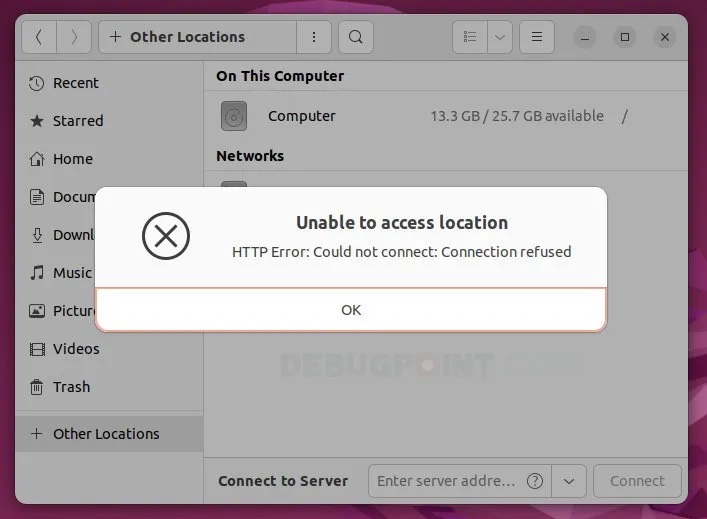
訪問 spice 客戶端文件夾時出錯
在文件管理器中按下 ??CTRL+L??,調出地址欄。在地址欄中,輸入以下內容:
然后點擊回車。然后你應該看到文件夾的內容。SPICE 服務器使用 ??dav?? 協議,它在 9843 端口連接客體機和宿主機。
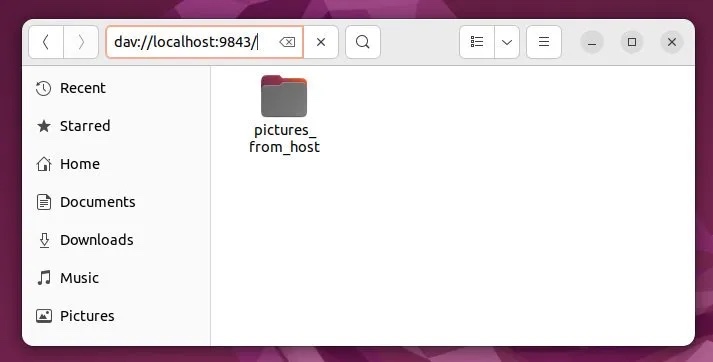
通過 dav 協議訪問
就這樣了。現在你可以在 GNOME Boxes 中使用客體機和宿主機之間的文件共享。
下面是一個客體機和宿主機訪問同一個文件夾的截圖。
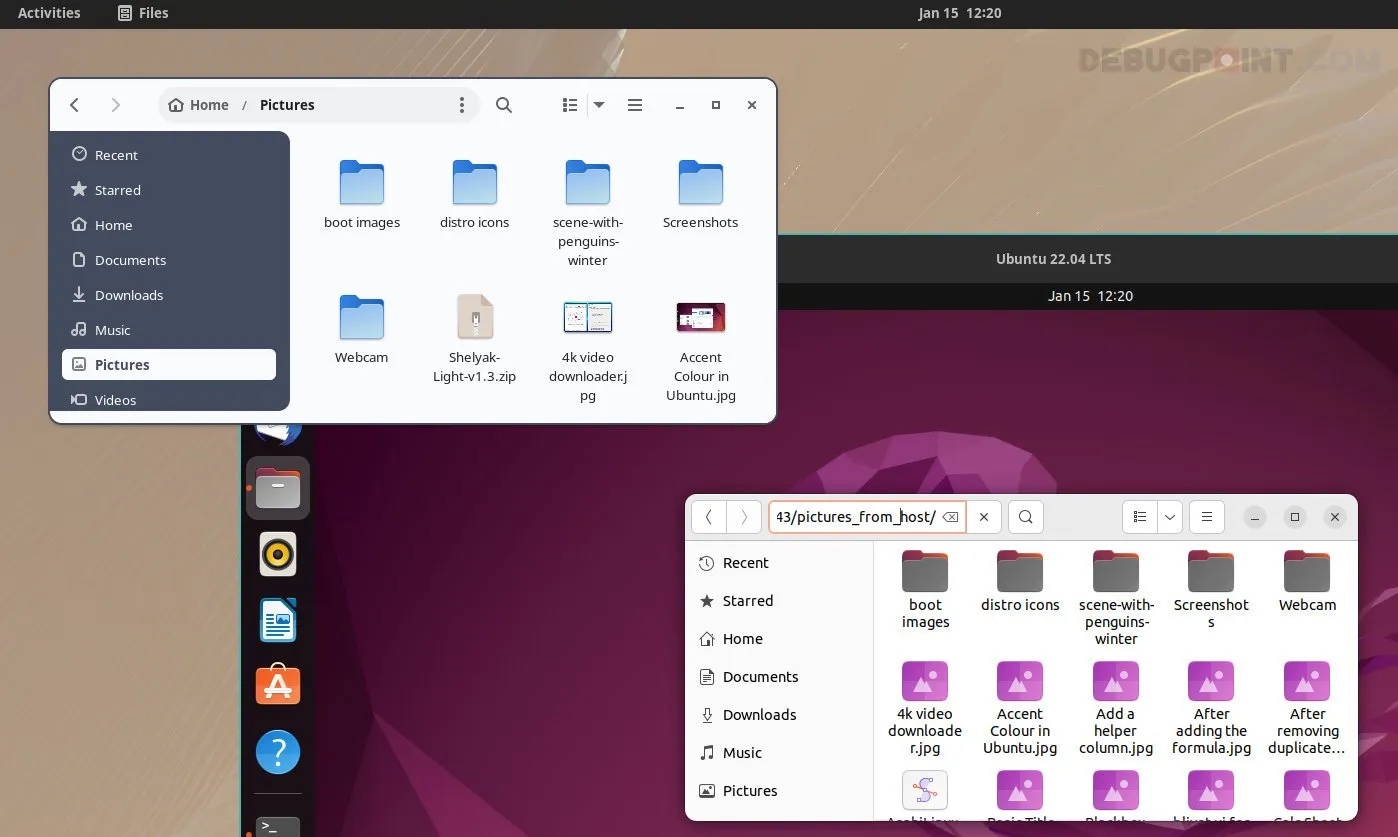
在 GNOME Boxes 中在客體機和宿主機之間共享文件夾及其內容(示例)